微软商店错误代码0x80131500 微软商店出现0x80131500错误怎么办
更新时间:2024-02-18 11:59:47作者:yang
当我们在使用微软商店下载或更新应用程序时,有时会遇到错误代码0x80131500的问题,这个错误代码可能会让我们感到困惑和烦恼,因为它会导致我们无法顺利完成所需的操作。不必担心因为在本文中,我们将探讨微软商店出现0x80131500错误的原因,并提供解决方法,帮助您解决这个问题。无论您是一个经验丰富的电脑用户还是一个新手,阅读下文将为您提供有关如何解决微软商店错误代码0x80131500的详细指导。
0x80131500打不开微软商店的解决办法
1、重置微软应用商店
管理员模式打开命令行,输入WSReset ,意思是Windows Store Reset。
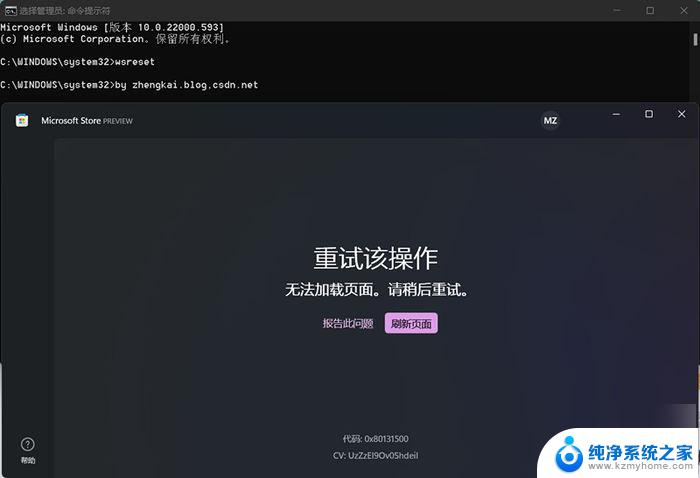
2、启用TLS1.2
命令行输入inetcpl.cpl,弹出Internet属性。
选择“高级”选项卡,在此选项卡的设置-安全里找到“使用TLS1.2“,启用此设置。在窗口下方点击应用,关闭窗口
3、重启电脑,或者关掉商店,重新试试库-获取更新。
4、问题解决。
以上是关于微软商店错误代码0x80131500的全部内容,如果有遇到相同情况的用户,可以按照以上方法解决问题。
微软商店错误代码0x80131500 微软商店出现0x80131500错误怎么办相关教程
- microsoft store代码: 0x80131500 Windows应用商店错误代码0x80131500解决方法
- 微软商店提示我们这边出错了 微软商店出错解决方法
- ipad商店无法连接网络 iPad无法连接到应用商店怎么办
- steam 更新时发生错误 steam更新时出现错误解决方案怎么办
- 谷歌浏览器商店怎么进 谷歌浏览器网上应用商店如何打开
- 网络共享错误代码0x800704b3 0x800704b3错误解决方法
- 错误0×80070570 U盘存储文件错误提示代码0x80070570解决方法
- 错误码0x80072ee2 Windows错误代码0x80072EE2修复方法
- wps表格会出现错误的吗 wps表格错误怎么处理
- 打印机驱动处于错误状态 如何处理打印机出现错误状态
- wallpaper壁纸如何设置锁屏 锁屏壁纸设置方法
- 电脑f12截图默认保存在哪里 steamf12截图保存路径
- 液晶电视连wifi怎么看电视台 电视怎么连接wifi
- 不在一个网段如何共享打印机 局域网之外如何连接共享打印机
- 电脑睡眠 快捷键 Windows 10 快速睡眠设置方法
- 如何打开avi格式视频 Windows Media Player播放avi教程
电脑教程推荐